En Komplett Guide Om Hvordan Du Bruker Authenticator-appen: Ekstra Sikkerhet
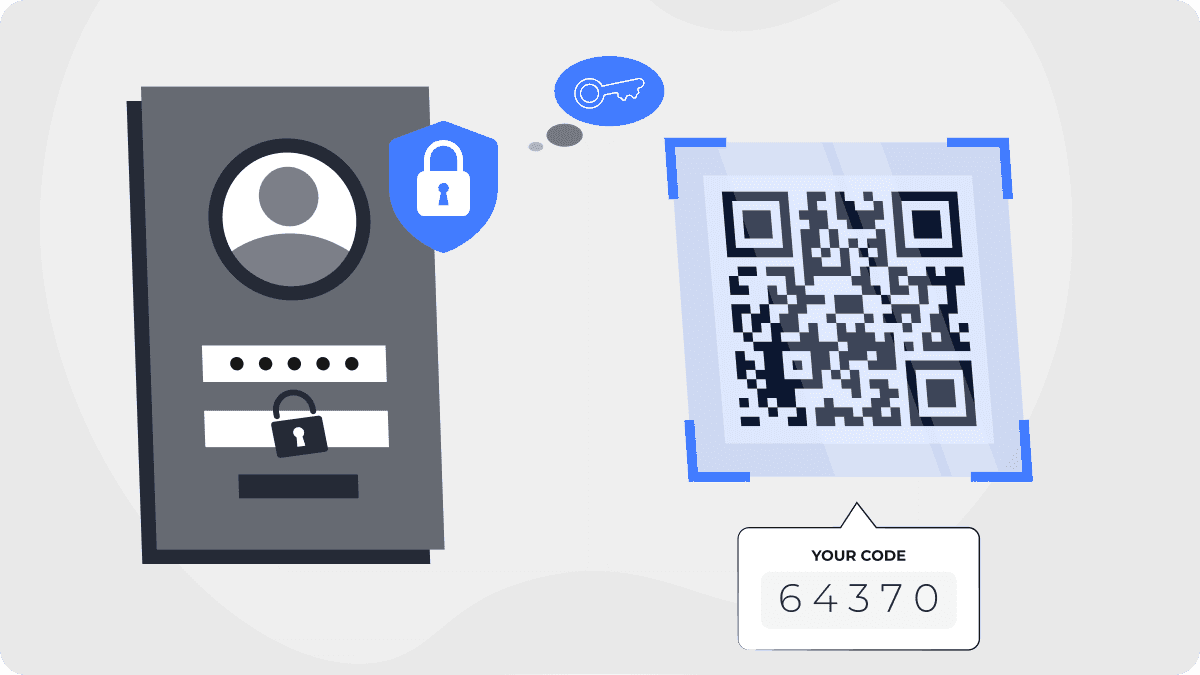
I dagens digitale verden er online sikkerhet en av de viktigste prioriteringene for både privatpersoner og bedrifter. Hvis du lurer på hvordan bruke authenticator for å beskytte dine kontoer, er du på rett sted. Selv om sterke passord kan gi en viss beskyttelse, er de ikke nok for å forhindre uautorisert tilgang til kontoene dine. En av de mest effektive metodene for å beskytte kontoen din er ved hjelp av tofaktorautentisering (2FA), som gir et ekstra lag av sikkerhet. Authenticator-appen er et sentralt verktøy i denne prosessen, og i denne artikkelen vil vi vise deg hvordan du bruker den for å sikre dine kontoer mot trusler.
Hvordan bruke Authenticator-appen kan virke som en enkel oppgave, men det er flere aspekter ved det som kan være ukjente for mange brukere. Vi skal forklare hvordan appen fungerer, og hvorfor den er så viktig for å beskytte informasjonen din på nettet. Selv om det finnes flere løsninger der ute, skiller vår Authenticator-app seg ut for sin brukervennlighet og pålitelighet, og vi vil dele hvorfor den er et av de beste alternativene på markedet.
Hva er Authenticator-appen og hvorfor trenger du den?
Hva gjør Authenticator-appen viktig?
Authenticator-appen gir en ekstra beskyttelse for kontoene dine ved å generere engangskoder som kun er gyldige i kort tid. Dette gjør det langt vanskeligere for hackere å få tilgang til kontoene dine, selv om de skulle klare å stjele passordet ditt. Authenticator-appen er en del av tofaktorautentisering (2FA), en prosess der du bruker både passordet ditt og en midlertidig kode for å logge på en konto. Denne ekstra sikkerheten er et nødvendig verktøy for å beskytte sensitiv informasjon på nettet.
Siden mange online plattformer nå krever tofaktorautentisering som en standard for å beskytte brukerkontoer, er det viktig å forstå hvordan Authenticator-appen fungerer og hvordan du kan bruke den på en effektiv måte.
Hvordan fungerer Authenticator-appen?
Når du har aktivert Authenticator-appen på en konto, genererer appen en engangskode som endres hvert 30. sekund. Du kan bruke denne koden sammen med passordet ditt for å logge på kontoene dine. Dette gjør det ekstremt vanskelig for hackere å få tilgang til informasjonen din, da de trenger både passordet og koden som genereres av appen. Mange plattformer, som Google, Microsoft, og Facebook, støtter nå 2FA via autentiseringsapper, og du kan bruke disse for å sikre kontoene dine.
Hvordan sette opp Authenticator-appen for maksimal sikkerhet
Steg 1: Last ned og installer appen
For å bruke Authenticator-appen, last ned den fra din enhets appbutikk. Appen er tilgjengelig for både Android- og iOS-enheter. Når du har lastet den ned, åpner du appen og er klar til å sette opp tofaktorautentisering på kontoene dine.
Steg 2: Koble appen til kontoen din
Når appen er installert, kan du begynne å koble den til de ulike tjenestene du bruker. Gå til sikkerhetsinnstillingene for din konto, for eksempel Google eller Microsoft, og velg alternativet for å bruke en autentiseringsapp. Når du ser en QR-kode på skjermen, åpner du Authenticator-appen og skanner denne koden for å fullføre prosessen.
Steg 3: Begynn å bruke Authenticator
Når du har koblet kontoen til appen, vil den begynne å generere engangskoder. Du trenger bare å skrive inn koden som vises på skjermen sammen med passordet ditt for å få tilgang til kontoen din.
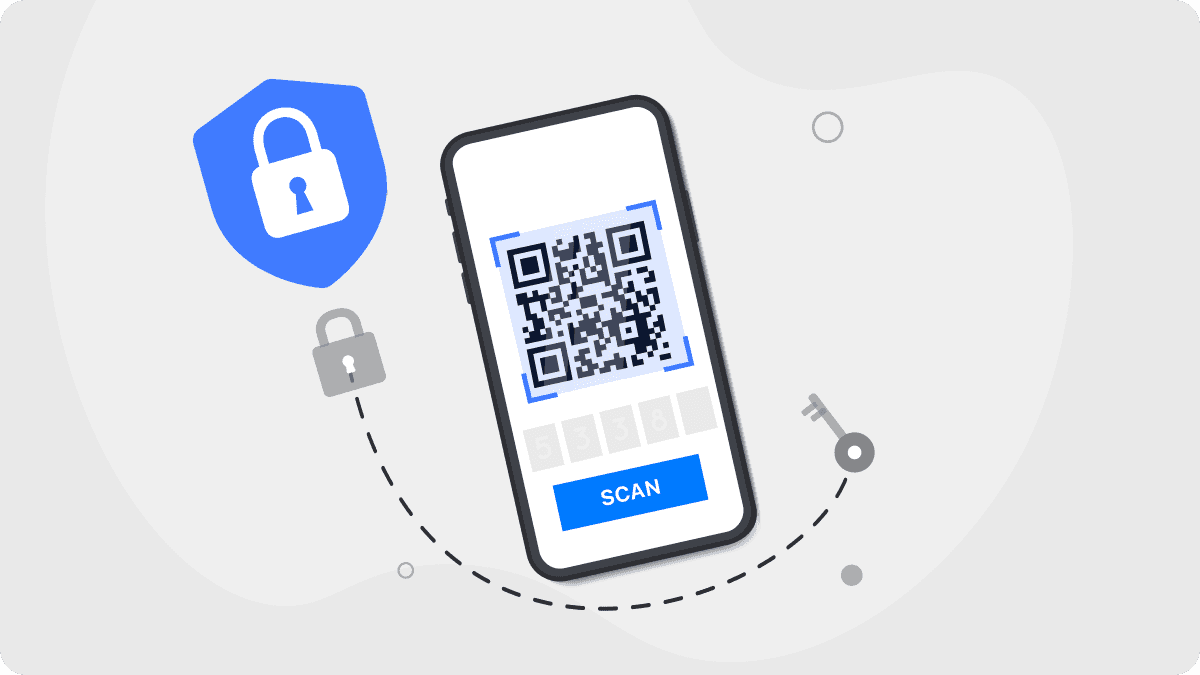
Vanlige spørsmål og løsninger
Hva gjør jeg hvis Authenticator-appen ikke fungerer?
Det kan være flere årsaker til at Authenticator-appen ikke fungerer som den skal. Hvis appen ikke viser koder eller har problemer med synkronisering, kan det være lurt å sjekke om tidssonen på enheten din er korrekt, eller om du har oppdateringer tilgjengelig for appen. Du kan også prøve å tilbakestille appen via innstillingene.
Hvordan tilbakestiller jeg Microsoft Authenticator?
For å tilbakestille Microsoft Authenticator, kan du følge enkle steg som er tilgjengelige i Microsofts sikkerhetsinnstillinger. Dette inkluderer å bruke gjenopprettingskoder eller å tilbakestille kontoen din via Microsofts sikkerhetsmekanismer.
Hvordan Authenticator-appen styrker din online sikkerhet
Hvorfor er 2FA viktig?
Tofaktorautentisering (2FA) er et ekstremt viktig verktøy for å beskytte kontoene dine. Det legger til en ekstra barriere som hindrer hackere i å få tilgang til informasjonen din, selv om de har stjålet passordet ditt. Authenticator-appen gjør det enkelt for deg å bruke 2FA på tvers av flere kontoer og gir deg et pålitelig lag med sikkerhet.
Fordelene med Authenticator-appen
- Økt sikkerhet: Med 2FA kan du være trygg på at kontoene dine er bedre beskyttet mot hackere.
- Enkel å bruke: Authenticator-appen er enkel å sette opp og bruke, selv for de som ikke er teknisk kyndige.
- Kompatibel med flere plattformer: Authenticator-appen fungerer med en rekke tjenester som Google, Microsoft, Facebook, og mer, slik at du kan sikre flere kontoer med ett verktøy.
Konklusjon: Ta kontroll over din online sikkerhet med Authenticator-appen
Når du bruker hvordan bruke Authenticator-appen på riktig måte, tar du et viktig skritt mot å beskytte dine online kontoer. Med stadig mer sofistikerte trusselbilder på nettet, er tofaktorautentisering en nødvendighet. Ved å bruke Authenticator-appen kan du være sikker på at dataene dine er trygge og at du har et pålitelig verktøy for å sikre kontoene dine.
Er du klar til å ta kontroll over din digitale sikkerhet? Last ned Authenticator-appen i dag og opplev hvordan enkel og effektiv autentisering kan beskytte deg mot online trusler.
People Also Ask
Hvordan fungerer Authenticator-appen?
Authenticator-appen genererer engangskoder som brukes i tofaktorautentisering for å beskytte kontoene dine mot uautorisert tilgang.
Hvorfor trenger jeg Authenticator-appen?
Authenticator-appen gir et ekstra lag med sikkerhet som beskytter kontoene dine ved hjelp av tofaktorautentisering, noe som reduserer risikoen for hacking.
Hvordan setter jeg opp Microsoft Authenticator?
For å sette opp Microsoft Authenticator, last ned appen, skann QR-koden fra sikkerhetsinnstillingene på Microsoft-kontoen din, og begynn å bruke appen til å generere koder.
Hva gjør jeg hvis Authenticator-appen ikke fungerer?
Hvis Authenticator-appen ikke fungerer, prøv å sjekke tidssonen, sørge for at enheten er oppdatert, eller tilbakestill appen via innstillingene.
Kan jeg bruke Authenticator-appen på flere enheter?
Ja, du kan bruke Authenticator-appen på flere enheter for å administrere kontoene dine på tvers av plattformer og enheter.
Related articles
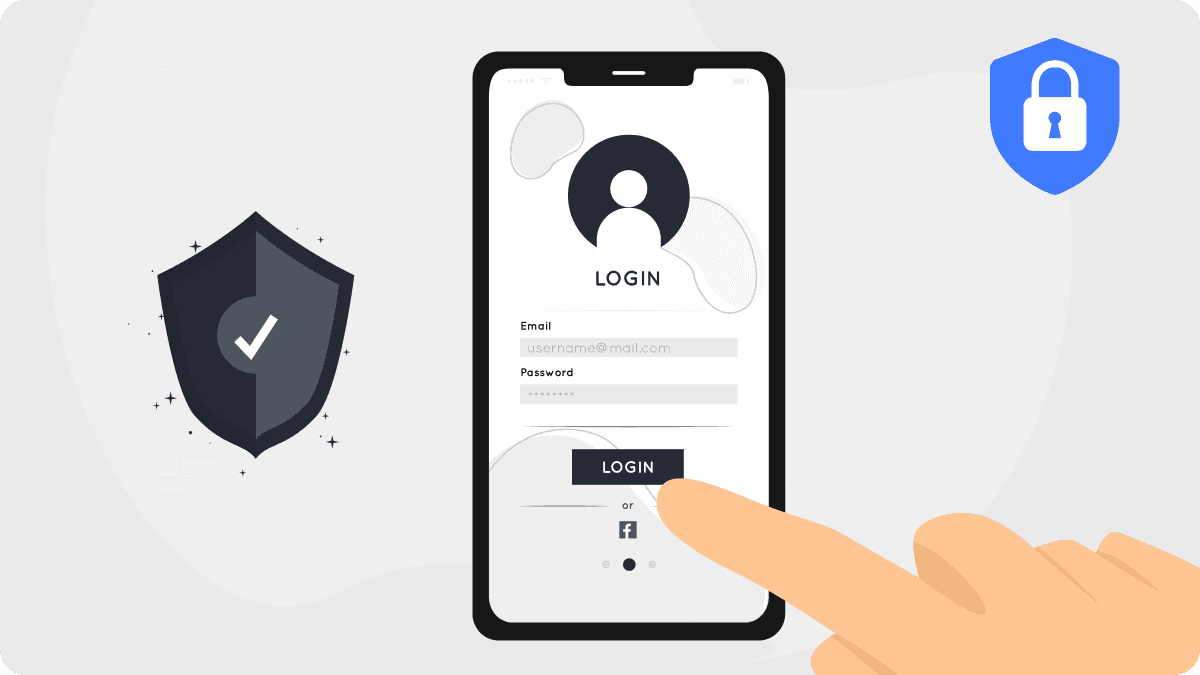
Multifaktorautentisering: Slik Beskytter Du Kontoer Med Ekstra Sikkerhet
By Assad Abbas
8 min read
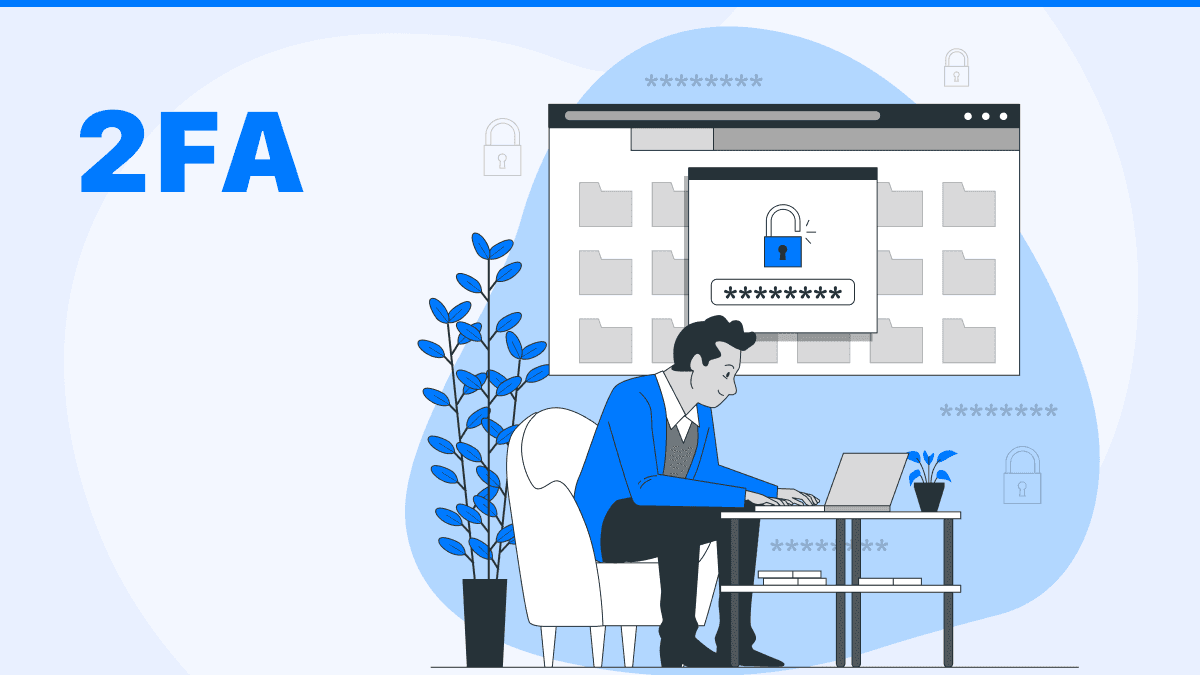
Fortnite 2fa: Beskytt Kontoen Din Med Tofaktorautentisering
By Assad Abbas
9 min read
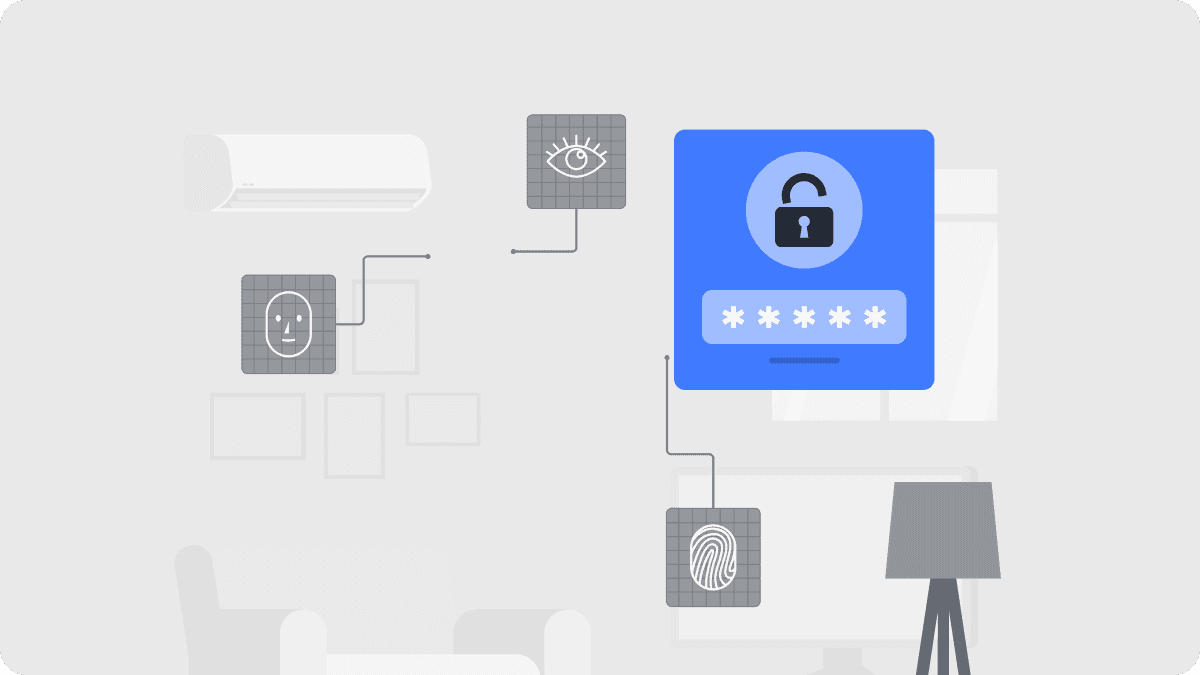
Slik Bruker Du Multifaktorautentisering På Firi For Bedre Beskyttelse
By Assad Abbas
10 min read
